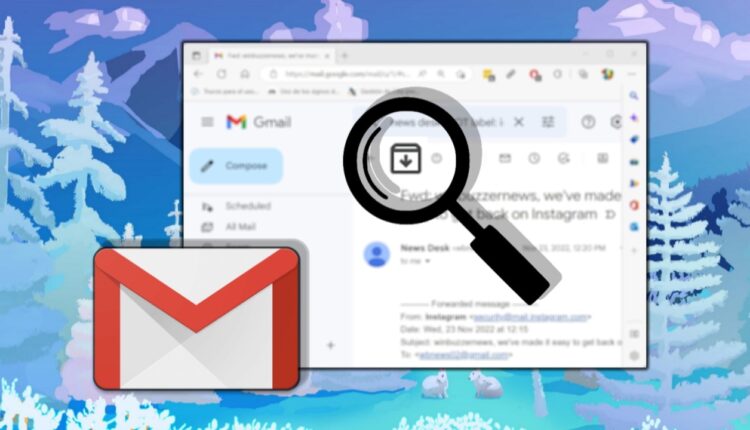En popüler ve yaygın olarak kullanılan e-posta hizmetlerinden biri olan Gmail, Gelen Kutusu klasörünüzdeki e-postaları arşivlemenizi sağlar. Bu, Gelen Kutusu klasörünüzü temiz tutmanıza ve Gelen Kutusu klasöründe yalnızca önemli e-postaları tutmanıza izin verdiği için gerçekten zarif bir özellik olsa da, aslında kafa karıştırıcı hale getiren bir arşiv klasörü yoktur. E-postaları arşivlemek, e-postaları tamamen silmek zorunda kalmadan farklı bir klasöre taşımanıza olanak tanır. Bu, Gelen Kutusu klasörünüz kalabalık olduğunda gerçekten yararlıdır ve önemli e-postaları size daha yakın tutmanıza yardımcı olabilir. Ancak, e-postaları arşivlediğinizde, bunun nedeni muhtemelen onlara gelecekte ihtiyaç duyacak olmanızdır. Aksi takdirde, e-postaları silmek daha iyi bir seçenek olurdu. Arşivlenmiş e-postalarınızı okumak veya onlara erişmek istediğinizde, bahsettiğimiz gibi ayrı bir klasör olmadığı için biraz kafa karıştırıcı olabilir. E-postalar aslında Tüm Postalar klasöründe tutulur ve onları orada aramanız ve oradan tekrar Gelen Kutusuna taşımanız gerekir. Bu, hem masaüstünüzden Gmail web sitesini kullanarak hem de bir cep telefonu kullanarak yapabileceğiniz bir şeydir.
Birden fazla Gmail hesabı kullanabilirsiniz, ancak Gelen Kutusu klasörünü temiz tutmak önemlidir ve e-postaları arşivden kullanışlı olduğu yer burasıdır. Bir e-postayı arşivden Gelen Kutusu klasörünüzden kaybolur. Temelde olan şey, Gelen Kutusu klasörünüzden kaldırılmaları, ancak aldığınız tüm e-postaların tutulduğu Tüm Postalar klasöründe tutulmalarıdır. Bu, birinin e-postayı yalnızca belirli bir klasörden kaldırdığı, diğerinin ise e-postayı hesabınızdan tamamen kaldırdığı bir e-postayı arşivleme ve silme arasındaki farktır. Bununla birlikte, arşivden e-postalara aşağıda verilen talimatlarla kolayca erişebilirsiniz.
İçindekiler
Bilgisayardaki Gmail E-postalarını Arşivden Çıkarma
Gmail web sitesini kullanarak, bilgisayarınızdaki e-postaları kolaylıkla arşivden çıkarabilirsiniz. Bunu yapmak için aşağıda verilen talimatları uygulamanız yeterlidir:
- Her şeyden önce, bilgisayarınızı açın ve ardından seçtiğiniz bir web tarayıcısını açın.
- Ardından, burayı tıklayarak Gmail web sitesine gidin. Devam edin ve kimlik bilgilerinizi sağlayarak hesabınıza giriş yapın.
- Oturum açtıktan sonra, sol tarafta sağlanan Daha fazla seçeneğini tıklayın.
- Bu, listeyi genişletecektir. Bunu yaptıktan sonra, Tüm Postalar düğmesine tıklayın.
- Bunu yaptıktan sonra, aldığınız tüm e-postaları görebileceksiniz. Listeyi gözden geçirin ve arşivden çıkarmak istediğiniz e-postayı bulun.
- Ek olarak, sağlanan arama çubuğu aracılığıyla e-postayı da arayabilirsiniz.
- E-postayı bulduktan sonra, e-postanın solundaki onay kutusunu tıklayarak e-postayı seçin.
- Ardından karşınıza gelen seçeneklerden resimde görüldüğü gibi aşağı ok ile ikona tıklayınız. Bu, e-postanızı Gelen Kutusu klasörüne taşıyacaktır.
- Alternatif olarak, e-postayı sağ tıklayıp beliren açılır menüden Gelen Kutusuna Taşı’yı seçebilirsiniz.
- E-postayı açarak Gelen Kutusuna Taşı simgesine de tıklayabilirsiniz.
- Ve işin bitti. Bir e-postayı başarıyla arşivden çıkardınız. Arşivden çıkarmak istediğiniz tüm e-postalar için bunu yapın. Bunu kolaylaştırmak için, arşivden çıkarmak istediğiniz tüm e-postaları seçebilir ve ardından tek tek yapmak yerine Gelen Kutusuna Taşı simgesine tıklayabilirsiniz.
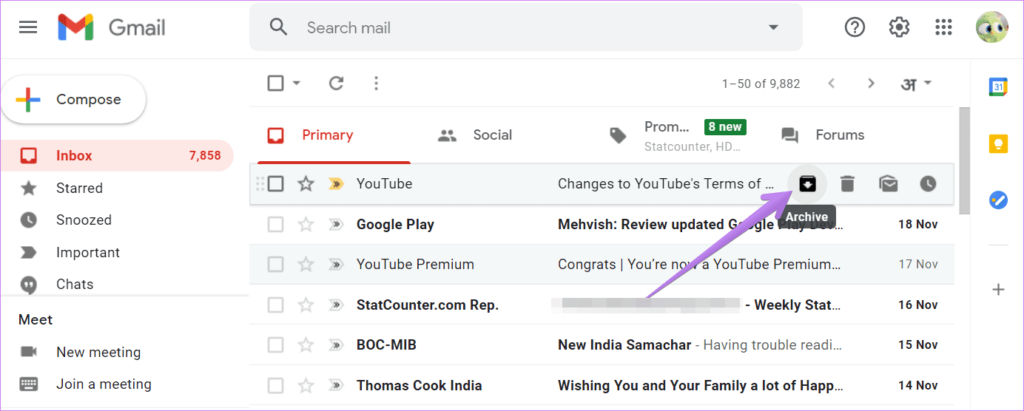
Gmail Uygulaması ile Cep Telefonundaki Gmail E-postalarını Arşivden Çıkarın
Görünüşe göre, bilgisayar yöntemine ek olarak, cep telefonunuzdaki Gmail uygulamasını kullanarak da e-postaları arşivden çıkarabilirsiniz. Bunu yapmak da oldukça kolaydır. Bunu yapmak için aşağıda verilen talimatları izleyin:
- Her şeyden önce, cep telefonunuzda Gmail Uygulamasını açın.
- Ardından, açtıktan sonra, sol üst köşede bulunan Diğer düğmesine dokunun.
- Tüm postalar seçeneğini görene kadar biraz aşağı kaydırın. Tüm postalar klasörüne gitmek için üzerine dokunun.
- Orada, e-posta listesinden arşivden çıkarmak istediğiniz e-postaları arayın.
- Bunu bulduktan sonra, e-postayı seçmek için e-postayı basılı tutun. Gelen Kutusu klasörüne taşımak istediğiniz tüm e-postalar için bunu yapın.
- Bunu yaptıktan sonra, üstteki Gelen Kutusuna Taşı simgesine (aşağı oklu olan) dokunun.
- Ek olarak, e-postayı açabilir ve ardından üstteki üç noktaya dokunabilirsiniz. E-postayı arşivden çıkarmak için görünen menüden Gelen Kutusuna Taşı’yı seçin.
- Bunu yaptıktan sonra, bu, seçilen tüm e-postaları Gelen Kutusu klasörüne taşıyacak ve böylece arşivden çıkarılacaktır.